Créez un projet et modifiez ses propriétés.
Jeu d’outils AutoCAD Electrical est un système basé sur les projets. Un texte ASCII avec une extension .wdp définit chaque projet. Ce fichier de projet contient une liste d'informations sur le projet, les paramètres par défaut du projet, les propriétés des dessins et les noms de fichier des dessins. Vous pouvez posséder un nombre illimité de projets mais un seul projet peut être actif à la fois.
Utilisez le Gestionnaire de projets pour ajouter de nouveaux dessins, réorganiser l'ordre des fichiers de dessin, organiser les dessins dans les sous-dossiers et modifier les paramètres du projet. Deux projets du même nom ne peuvent pas être ouverts dans le Gestionnaire de projets. Par défaut, le Gestionnaire de projets s'ouvre et s'ancre sur le côté gauche de votre écran. Il est possible d'ancrer le Gestionnaire de projets à un emplacement particulier de l'écran ou encore de le masquer si vous n'avez pas besoin des outils de projet. Cliquez sur l'icône des propriétés avec le bouton droit de la souris pour afficher les options à déplacer, redimensionner, fermer, ancrer, masquer ou définir la transparence du Gestionnaire de projets.
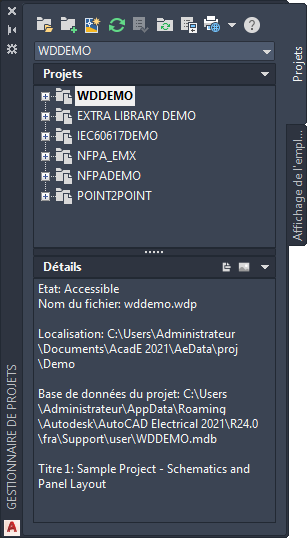
Créer un projet Jeu d’outils AutoCAD Electrical
- Cliquez sur

 . Trouver
. Trouver
- Dans le Gestionnaire de projets, sélectionnez l'outil Nouveau projet.

- Dans la boîte de dialogue Créer un projet, spécifiez :
Nom : AEGS
Un nom doit être entré pour définir les propriétés du projet. L'extension .wdp n'est pas obligatoire dans la zone d'édition.
- Vérifiez que wddemo.wdp est indiqué dans la zone d'édition Copier les paramètres du fichier de projet.
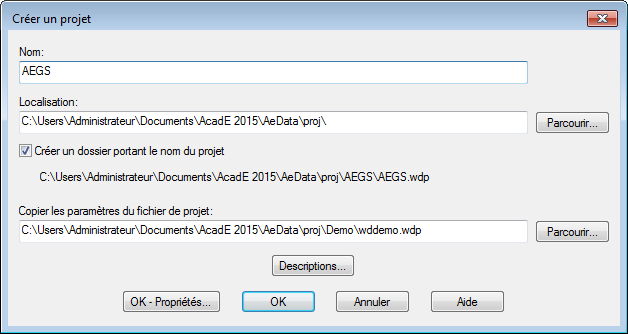
- Cliquez sur OK-Propriétés.
Votre nouveau projet est ajouté à la liste des projets courants et devient automatiquement le projet actif.
La boîte de dialogue Propriétés du projet qui s'affiche vous permet de modifier les paramètres par défaut de votre projet. Toutes les informations définies dans ces onglets sont enregistrées dans le fichier de définition du projet comme valeurs par défaut et paramètres du projet.
Définition des propriétés du projet
- Dans la boîte de dialogue Propriétés du projet, sélectionnez l'onglet Composants.
- Vérifiez que Référence de ligne est sélectionné dans la section Format du repère de composant.
Ce choix a pour effet de créer des repères uniques basés sur des références lorsque plusieurs composants de la même famille sont situés à l'emplacement de la même référence. Lorsque le repérage en fonction des références est utilisé, une variable de suffixe est requise pour conserver le côté unique des composants de même type de famille. Par exemple, trois boutons poussoirs à la référence de ligne 101 peuvent porter les étiquettes PB101, PB101A et PB101B. Cliquez sur Configurer suffixe pour modifier la variable du suffixe.
- Sélectionnez l'onglet Numéros d'équipotentielles.
- Vérifiez que Référence de ligne est sélectionné dans la section Format du numéro d'équipotentielle.
Ce choix a pour effet de créer des repères de numéros d'équipotentielle uniques basés sur les références pour plusieurs réseaux de fils commençant à l'emplacement de la même référence. Lorsque la numérotation en fonction des références est utilisée, une variable de suffixe est requise pour conserver le côté unique des fils situés sur la même ligne de référence ou dans la même zone de référence. Cliquez sur Configurer suffixe pour modifier la variable du suffixe.
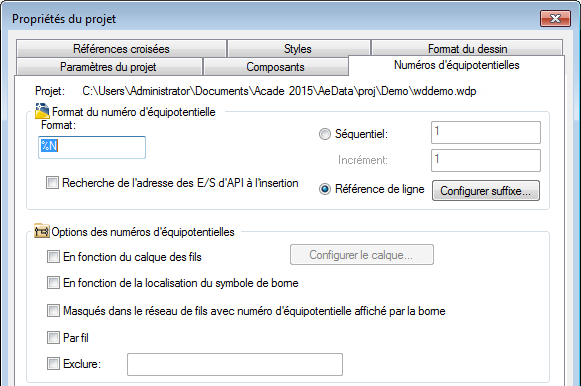
- Vérifiez les différentes options des divers onglets de la
boîte de dialogue Propriétés du projet.
Remarque : Dans la boîte de dialogue Propriétés du projet, des icônes indiquent si les paramètres sont des paramètres de projet ou s'il s'agit de réglages par défaut pour les dessins. L'icône de projet s'affiche en regard des paramètres qui s'appliquent aux paramètres du projet et ces derniers sont enregistrés dans le fichier de définition du projet (*.wdp). L'icône de dessin apparaît en regard des paramètres enregistrés dans le fichier de projet en tant que paramètres par défaut du dessin. Les données de dessin à ajouter au projet lorsque vous exécutez la commande d'ajout de dessin sont enregistrées en tant que propriétés personnalisées du dessin.
- Cliquez sur OK.